כיצד לשדרג את Windows XP ל - Windows 7 מבלי לאבד את כל ההגדרות שלך
Windows 7 הוא הגלגול האחרון של משפחת מערכות ההפעלה Microsoft Windows. זהו גם יקירתי האחרון של הבלוגוספירה והוא להיות נרחב נחשב היורש האמיתי היחיד ל- Windows XP. בעוד מיקרוסופט אכן פרסמה את Vista לאחר Windows XP, זה היה אסון ורוב האנשים, כולל שלך באמת, התנגדו נודדות אל Vista לחלוטין בשל סיבות שונות.
זה נחמד לדעת כי מיקרוסופט כבר מקשיב כל זה תוך הבטחות כי Windows 7 יהיה הרבה יותר טוב מאשר Vista הן מבחינת ניצול משאבים ושימושיות כללית. זה והעובדה כי מיקרוסופט החליטה למשוך תמיכה עבור Windows XP, יראו הרבה אנשים נודדים ל- Windows XP מ- Windows 7.
הבעיה היחידה היא ש- Microsoft לא סיפקה נתיב שדרוג ישיר מ- Windows XP ל- Windows 7, לכן יש רק שתי אפשרויות עבור אנשים המעוניינים לעבור מ- Windows XP.

הראשון הוא לשדרג ל- Vista ולאחר מכן לשדרג ל- Windows 7 אבל זה לא ממש מומלץ מסיבות ברורות. הפתרון השני הוא לעשות התקנה נקייה של Windows 7 (אשר היה למחוק את Windows XP). אפשרות זו היא זו המומלצת על ידי מיקרוסופט.
אם יש לך הרבה נתונים ב- Windows XP, עכשיו זה הזמן לבצע גיבוי של זה בזמן שאנחנו מחזיקים אותך ידני באמצעות הליך השדרוג המומלץ מ- Windows XP.
ודא שיש לך את דיסק ההתקנה של Windows 7, או את הגירסה הקמעונאית (כאשר זה יוצא) או דיסק שנשרף מן ISOs כי מיקרוסופט זמין להורדה.
גיבוי הנתונים שלך
הכנס את הדיסק לכונן התקליטורים / DVD וכאשר Windows Autorun מבקש ממך להפעיל את תוכנית ההתקנה של Windows 7, אל תפעיל אותו ובמקום זאת בחר באפשרות לגלוש / לפתוח את ה- DVD.
ב- DVD, תחת תיקיית התמיכה, תהיה תיקייה בשם migwiz .

הפעל את התוכנית בשם, migsetup.exe . זהו הכלי 'העברה נוחה ב- Windows'. Microsoft כתבה את 'העברה נוחה ב- Windows' כדי לסייע לך להעביר את כל הנתונים וההגדרות שלך למכשיר חדש בעת שדרוג למערכת הפעלה חדשה יותר.
כפי שאתה יכול לראות, עם הכלי הזה, תוכל להעביר את כל חשבונות המשתמש, דוא"ל, נתוני המשתמש ואת כל דבר אחר פחות מ - Windows XP ל - Windows 7.
הדבר היחיד שהכלי 'העברה נוחה' אינו יכול לטפל בו הוא תוכניות הצד השלישי שהתקנת, לכן יהיה עליך להתקין אותן מחדש. זוהי מגבלה שהוטלה על ידי מיקרוסופט וזה, כרגע, לא ניתן לשדרג מ XP ל - Windows 7 ו תוך שמירה על כל התוכניות של צד שלישי כפי שהוא.
לחץ על הבא במסך הפתיחה ותתבקש לבחור באחת משלוש האפשרויות עבור המיקום שבו ברצונך לאחסן את כל הנתונים שהכלי ישמור.

בחרתי את " דיסק קשיח חיצוני או כונן הבזק מסוג USB " אפשרות ואני ממליץ לך לעשות את אותו הדבר מאז זה נשמע הכי קל. אם מחשב ה- XP מחובר לרשת ויש לך שיתוף רשת שבו אתה יכול להשתמש, אתה מוזמן לבחור באפשרות זו, ולחץ על הלחצן הבא.
האפשרות הבאה היא די מסביר עצמי הוא למעשה האפשרות היחידה על המסך כך לבחור " זה המחשב הישן שלי " ולהמשיך הלאה.
כלי ההעברה הקל יסרוק את חשבונות המשתמשים השונים עבור כל הנתונים שהוא יכול להעביר.

לחץ על הבא ובחר סיסמה עבור הארכיון. סיסמה זו תשמש מאוחר יותר ב- Windows 7 כדי להשלים את ההעברה של ההגדרות והנתונים שלך. השלב האחרון של התהליך הוא לבחור את המיקום שבו הקובץ העברה נוחה יישמרו. חבר דיסק קשיח חיצוני למכשיר, אם עדיין לא עשית זאת, ובחר אותו.
זהו זה.
עכשיו, להפעיל את תוכנית ההתקנה של Windows 7 ולהתקין את Windows 7 בדרך כלל.

מאחר שלא ניתן לשדרג את Windows XP ל- Windows 7 באופן ישיר, יהיה עליך לבחור באפשרות "אפשרות מותאמת אישית" כדי להתקין את Windows 7.

המשך בהתקנה כרגיל.
לאחר ש- Windows 7 מותקן ופועל במחשב שלך, חבר את הדיסק הקשיח החיצוני שבו השתמשת כדי לקחת את הגיבוי, אל ההתקן, דפדף בו ולחץ לחיצה כפולה על קובץ הגיבוי שיצרת קודם לכן.
כלי השירות 'העברה נוחה ב- Windows' יתחיל לפעול, בקש את הסיסמה שהגדרת מוקדם יותר והעבר את כל הגדרות ה- XP והנתונים ל- Windows 7.

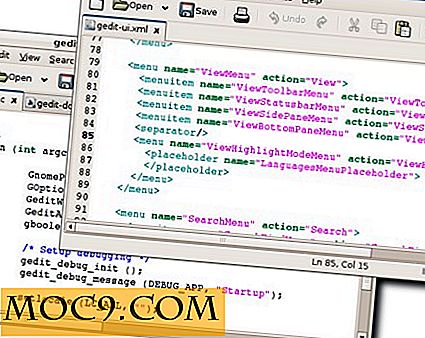

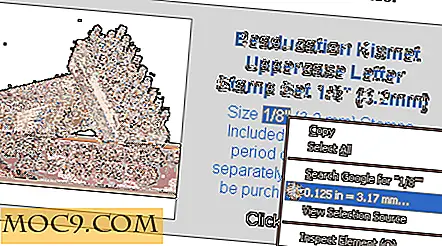


![WinX DVD Copy Pro בגידה. בלעדי לקוראי MakeTechEasier [זמן מוגבל]](http://moc9.com/img/winxdvd-copy-pro-main.png)
